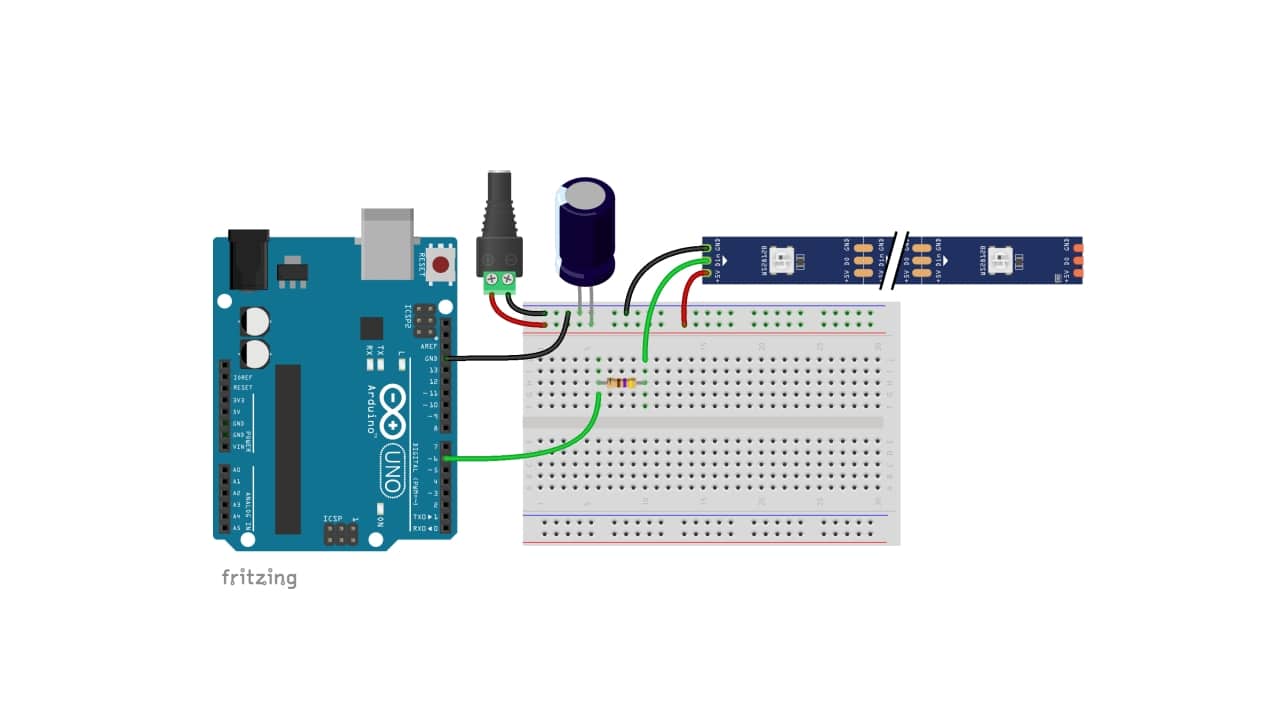![]()
Sicherlich haben Sie mehr als einmal gesehen, wie Hersteller Projekte gezeigt haben, in denen diese Sätze von RGB-LEDs verwendet wurden. Die Anwendungen dieser Streifen reichen von einer einfachen Dekoration, die je nach äußerem Ereignis die Farbe ändern kann, bis hin zur Verwendung für Lichterrennen und vieles mehr. Deshalb stellen wir Ihnen in diesem Artikel die wichtigsten Informationen vor, die Sie kennen sollten das Neopixel und wie es integriert werden kann und Steuerung mit Arduino.
Was ist Neopixel?
Neopixel ist nichts anderes als eine eingetragene Marke von Adafruit Industries. Der Oberbegriff für diese Komponenten sind jedoch einzeln adressierbare RGB-LEDs (zB: SK6812, WS2811, WS2812,…). Mit anderen Worten, es handelt sich um eine Logikschaltung mit diesen farbigen Lichtern, die als Ergebnis eines Steuersignals agieren, verschiedene Farben anzeigen, bestimmte Einschaltsequenzen ausführen usw.
Es ist wichtig, dass Sie wissen, dass jede der RGB-LEDs, aus denen die Matrix besteht, 4 Pins oder Anschlüsse verwendet Ihre Pinbelegung ist:
- 5V: High-Level-Versorgung.
- GND: Low-Pegel oder Masse.
- DIN: Stift zum Empfangen von Farbinformationen.
- DO: Pin zum Senden von Farbinformationen.
Darüber hinaus integriert es eine elektronische Schaltung mit einem Speicher, der dazu in der Lage ist 3 Byte speichern, eine für jede Farbe. Für weitere Informationen können Sie das Datenblatt oder die Dokumentation für das von Ihnen erworbene spezifische Modell lesen, da es Abweichungen geben kann.
Wo kann man Neopixel kaufen
Wenn Sie Kaufen Sie ein Neopixel oder ähnliche Elemente für Ihre DIY-Projekte finden Sie in einigen Elektrofachgeschäften oder auch bei Amazon. Einige Empfehlungen diesbezüglich sind:
Integrieren Sie Neopixel mit Arduino UNO
zu Integrieren Sie Neopixel oder jede andere Marke in Ihr Arduino-Board und beginnen Sie mit der Erstellung von Code in der Arduino IDE, um die Farben und die Beleuchtung steuern zu können, benötigen Sie:
- Plakette Arduino UNO Rev. 3
- LED-Matrix vom Typ Neopixel
- 470 Widerstand Ω
- 1000 µF Elektrolytkondensator ≥6.3V.
- Protoboard
- Verbindungskabel
- 5V bei 1A Netzteil und Stecker
Die Verbindung zwischen der Neopixel-Matrix und Arduino UNO Es ist wie im vorherigen Bild zu sehen. Sobald die Verbindung hergestellt ist, beginnen Sie als Nächstes mit dem Arduino-IDE-Code. In diesem Fall müssen Sie eine Bibliothek namens verwenden Adafruit NeoPixel, das Sie hier herunterladen können, und beginnen Sie mit dem Testen und Ändern der mitgelieferten Beispiele. Sie können beispielsweise mit Simple beginnen, wo Sie Folgendes erhalten würden:
#include <Adafruit_NeoPixel.h> //Incluir la biblioteca
#define PIN 6 //Pin en el que has conectado el Neopixel
// Número de píxeles encadenados (en este caso 21, pero puedes modificarlo según necesites)
#define NUMPIXELS 21
// Inicializamos el objeto "pixeles"
Adafruit_NeoPixel pixels(NUMPIXELS, PIN, NEO_GRB + NEO_KHZ800);
// Argumento 1 = Número de pixeles encadenados
// Argumento 2 = Número del pin de Arduino utilizado con pin de datos
// Argumento 3 = Banderas de tipo de pixel:
// NEO_KHZ800 800 KHz bitstream (most NeoPixel products w/WS2812 LEDs)
// NEO_KHZ400 400 KHz (classic 'v1' (not v2) FLORA pixels, WS2811 drivers)
// NEO_GRB Pixels are wired for GRB bitstream (most NeoPixel products)
// NEO_RGB Pixels are wired for RGB bitstream (v1 FLORA pixels, not v2)
// NEO_RGBW Pixels are wired for RGBW bitstream (NeoPixel RGBW products)
#define DELAYVAL 500 //timpo de espera en ms
void setup() {
pixels.begin(); // Inicializamos el objeto "pixeles"
}
void loop() {
pixels.clear(); // Apagamos todos los LEDs
// El primer pixel de una cadena es el #0, el segundo es el #1, y así sucesivamente hasta el n-1
for(int i=0; i<NUMPIXELS; i++) {
// Modificamos el LED #i, encendiendolo con un color verde moderadamente brillante
pixels.setPixelColor(i, pixels.Color(0, 150, 0));
pixels.show(); // Mandamos todos los colores con la actualización hecha
delay(DELAYVAL); // Pausa antes de modificar el color del siguiente LED
}
}